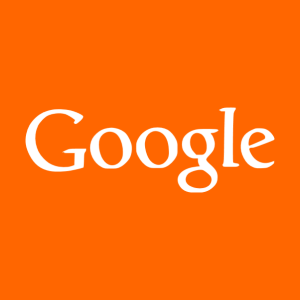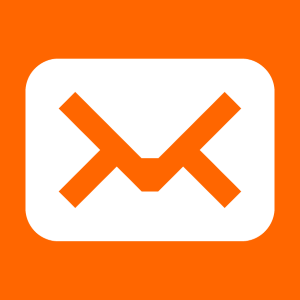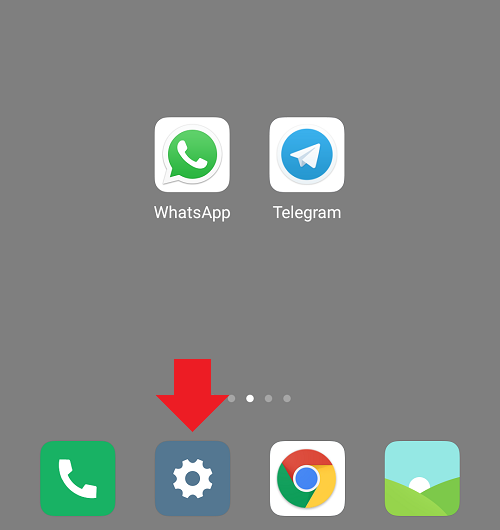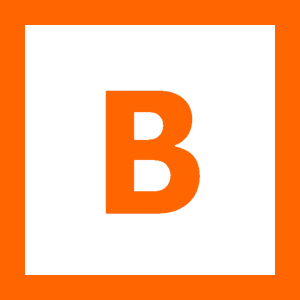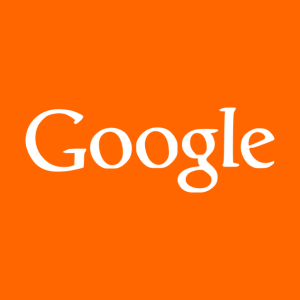
Зачем нужно выходить из своего аккаунта Google на смартфоне? Например, если вы собрались продавать свое сенсорное устройство. Могут быть и другие причины, но значения это не имеет – выход из аккаунта осуществляется очень просто. Если не верите, тогда ознакомьтесь с нашей пошаговой инструкцией.
Зайдите в “Настройки”.
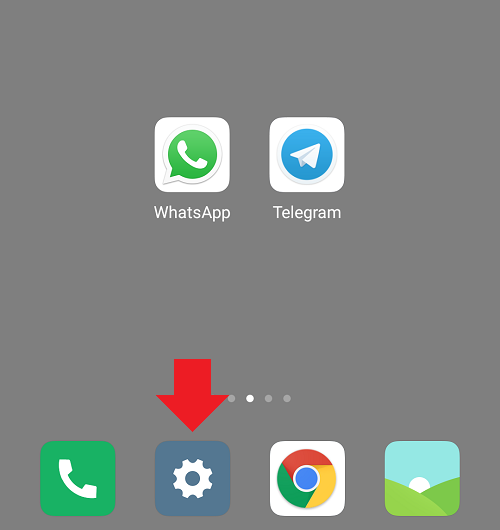
В меню нужно найти раздел с аккаунтами. В первом примере (первом скриншоте ниже) он называется “Синхронизация”.

Либо, как в другом примере, – “Аккаунты”.
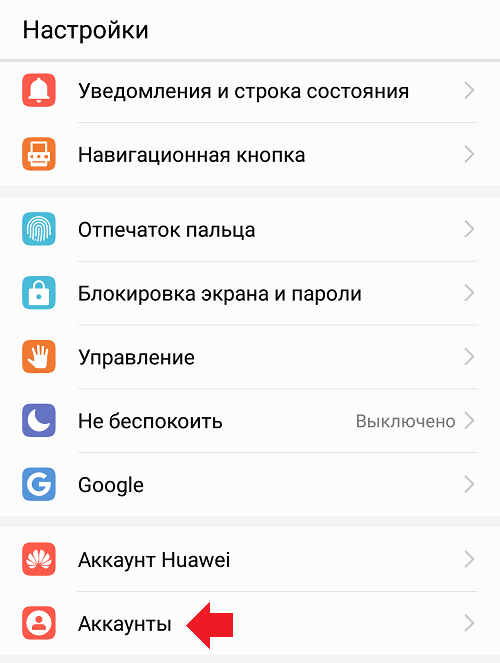
Кстати, если вы по каким-то причинам не можете найти таковой раздел в своем устройстве, в настройках воспользуйтесь поиском.
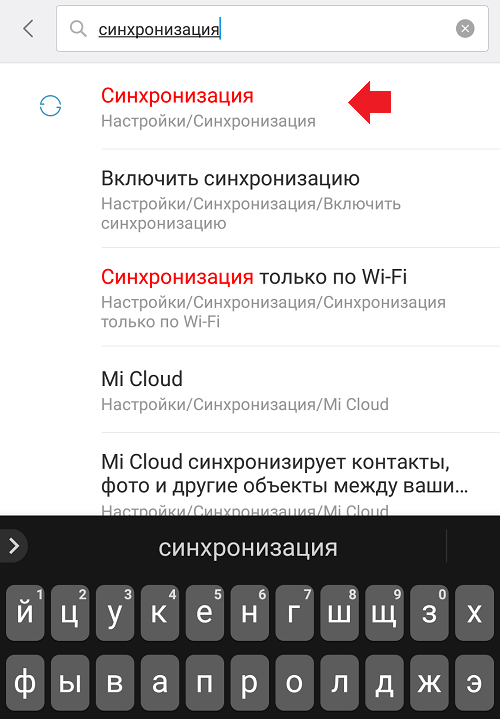
В списке аккаунтов найдите учетную запись Google и нажмите на нее.
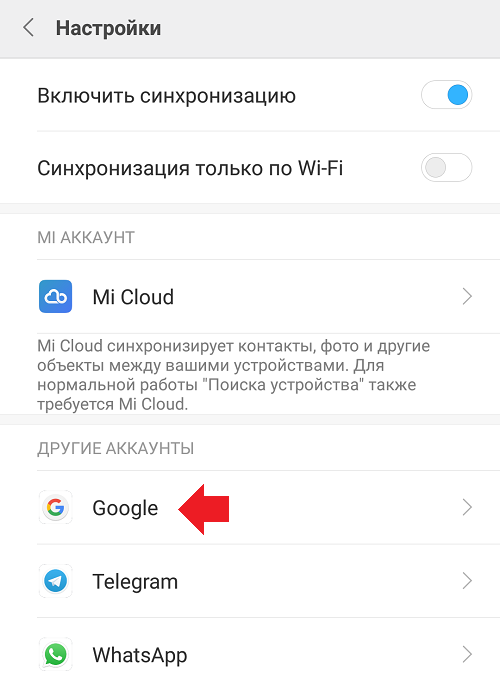
На странице аккаунта нажмите “Еще”.

После подтвердите удаление аккаунта.
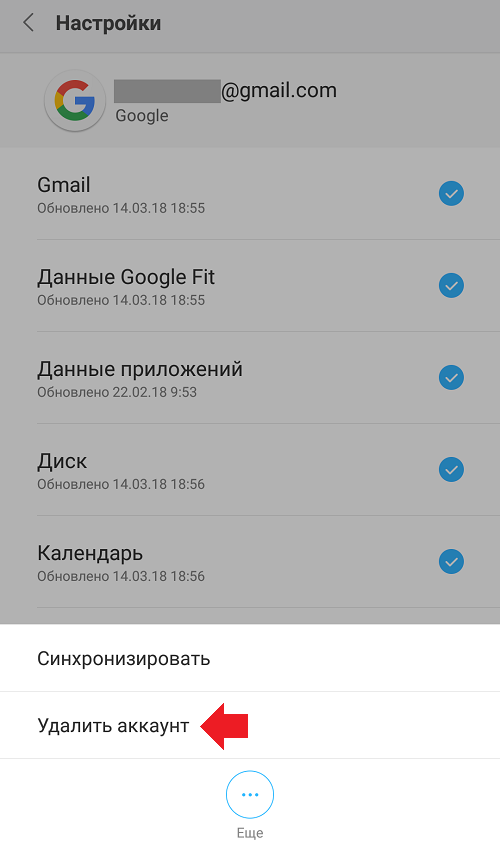
Аккаунт удален из списка.
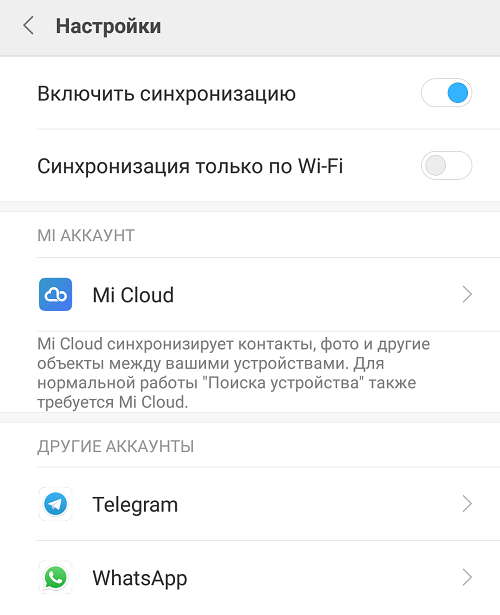
И нет, он не будет удален полностью – его вы удаляете только со своего смартфона, затем при желании сможете войти в него.
При запуске приложения от Google, например, Play Market вам будет предложено войти в свой аккаунт.
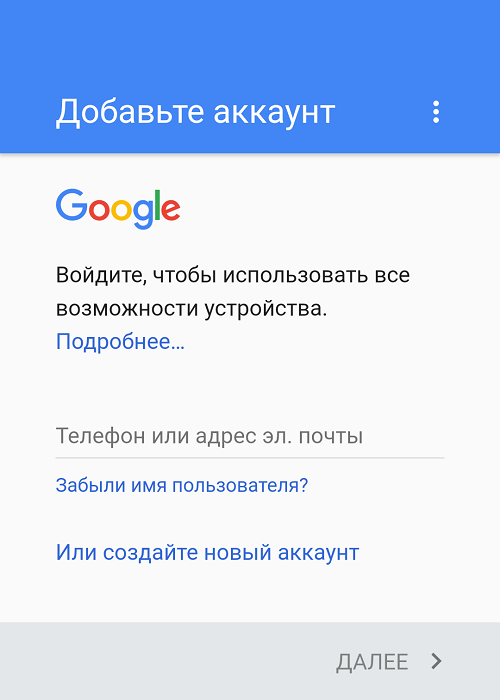
Это означает одно – вы успешно вышли из учетной записи Гугл.
Выход из аккаунта через изменение пароля
Есть другой вариант выхода из учетной записи, но куда менее удобный для пользователя, нежели способ, о котором рассказано выше. Более того, после смены пароля деавторизация из учетной записи происходит отнюдь не на всех устройствах. В общем, используйте этот способ в крайнем случае.
В “Настройках” откройте раздел Google.
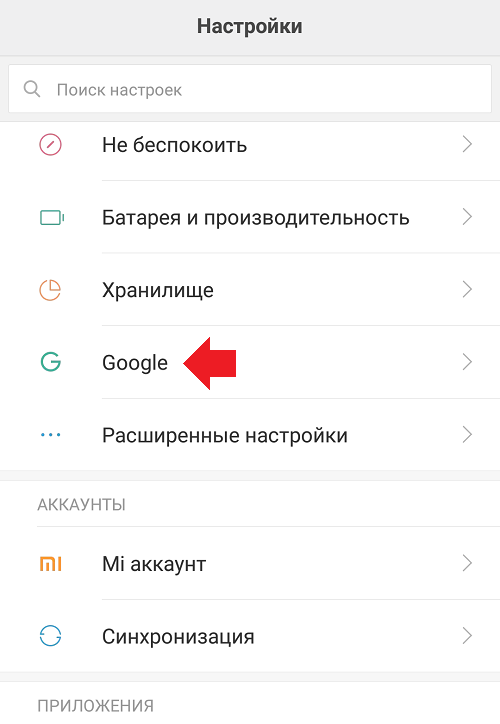
Нажмите на строчку “Аккаунт Google”.
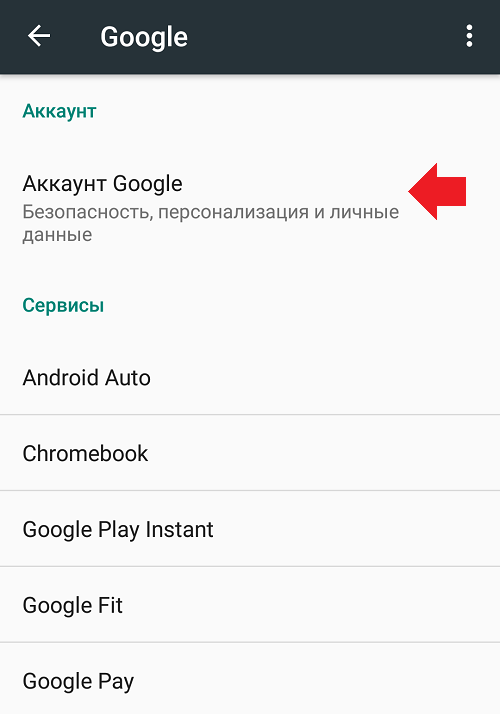
Выберите “Личные данные” и нажмите “Пароль”.
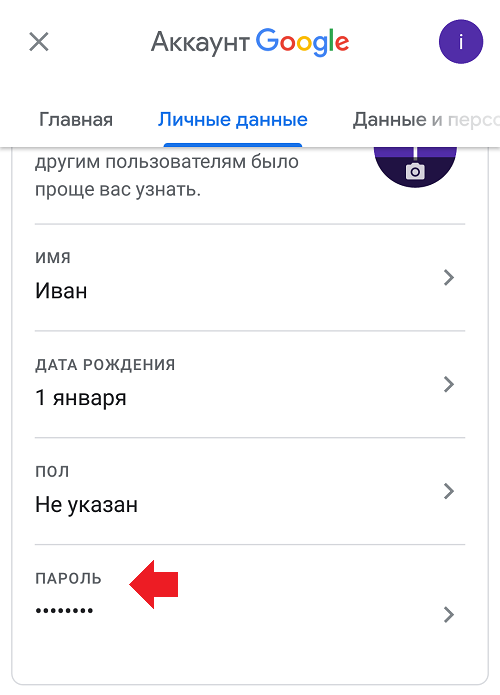
Введите текущий пароль для подтверждения.
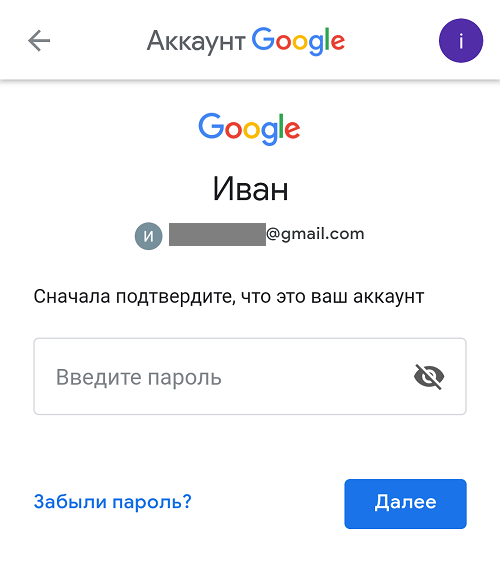
Укажите новый пароль два раза и нажмите “Изменить пароль”.
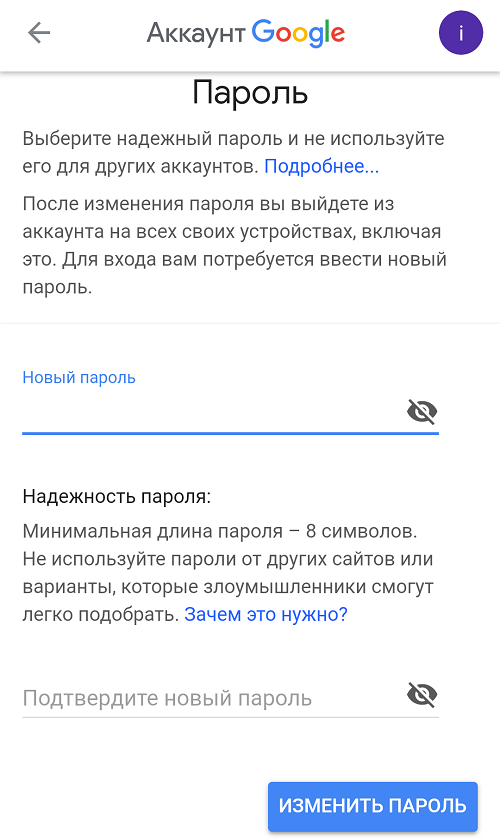
Пароль изменен.
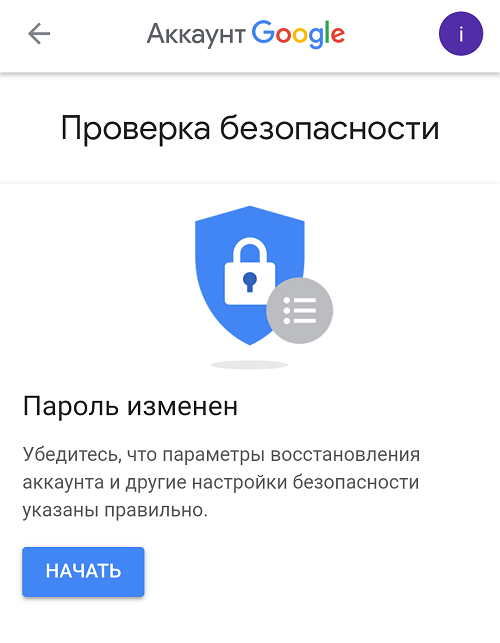
Происходит деавторизация из аккаунта Гугл при смене пароля. Жаль, не во всех случаях.